Chrome est célèbre pour son interface élégante et ses capacités de chargement de page. Le navigateur Web du géant de la recherche Google est le navigateur le plus utilisé après Internet Explorer et vole chaque jour de nouveaux utilisateurs à ses concurrents tels que Internet Explorer et Mozilla Firefox.
Depuis que Chrome a toujours été un navigateur élégant, Google n'a pas beaucoup changé pour changer son interface utilisateur «fonctionnelle».
Comme nous le savons tous, l'interface utilisateur de Chrome ne comprend pas de champ de recherche dédié. La barre omni (généralement appelée barre d’adresse) est utilisée pour effectuer une recherche sur le Web. Un certain nombre d'utilisateurs de Firefox habitués à effectuer des recherches sur le Web à l'aide du champ de recherche dédié manquent le champ de recherche lorsqu'ils utilisent le navigateur Chrome.

Si vous passez fréquemment de Chrome à Firefox et que vous aimeriez avoir un champ de recherche dédié, vous pouvez le faire à l'aide d'une extension appelée SearchBar.
Barre de recherche pour Chrome
L'extension SearchBar ajoute une icône de recherche dédiée à la barre d'outils du navigateur Chrome. En cliquant sur l'icône de recherche, vous ouvrez la zone de recherche dans laquelle vous pouvez entrer votre mot-clé pour effectuer une recherche sur le Web. La bonne chose à propos de cette extension est que vous pouvez accéder rapidement au champ de recherche en appuyant sur la touche F4 (peut être modifié), ce qui signifie que vous n'avez pas besoin de cliquer sur le bouton SearchBar de la barre d'outils pour voir la barre.
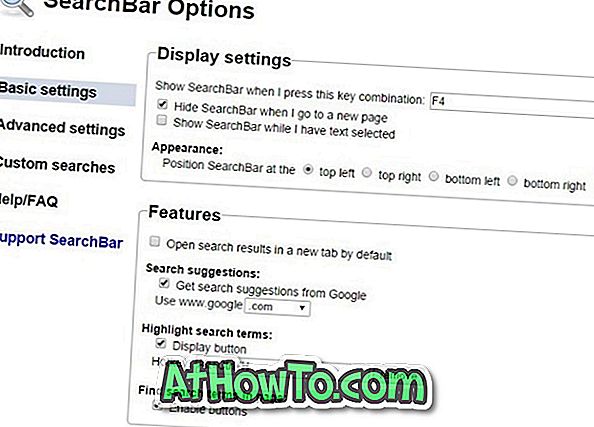
Dès que vous commencez à taper dans la boîte de dialogue, vous verrez des suggestions de recherche sur le fonctionnement de la barre omni. Pour masquer le champ de recherche, appuyez simplement sur la touche Echap. La position de la zone de recherche est située en haut à gauche de la page avec les paramètres par défaut, mais vous pouvez configurer la même chose pour qu’elle apparaisse en haut à droite, en bas à gauche ou en bas à droite.
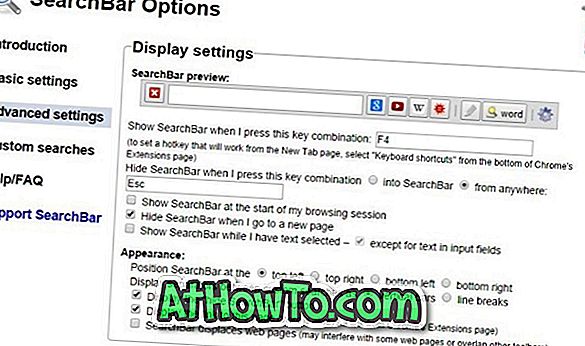
Avec les paramètres par défaut, SearchBar effectue une recherche sur le Web à l'aide de Google, mais vous pouvez modifier rapidement le moteur de recherche sous Options. Avec les paramètres par défaut, SearchBar utilise Google.com mais vous pouvez le modifier dans Options.
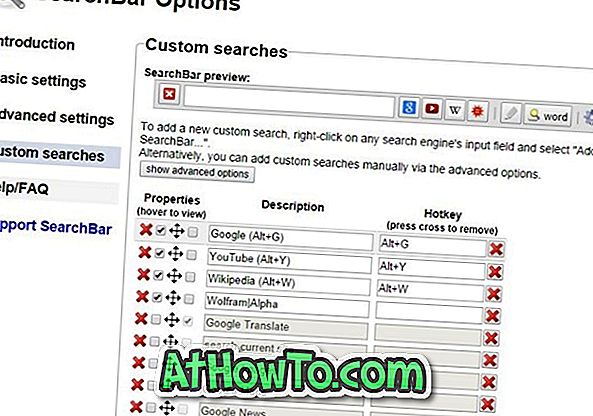
La fonction d'historique de recherche, qui peut être désactivée, enregistre et affiche vos recherches antérieures. Une option est également disponible pour ouvrir les résultats de la recherche dans une nouvelle page à onglet.
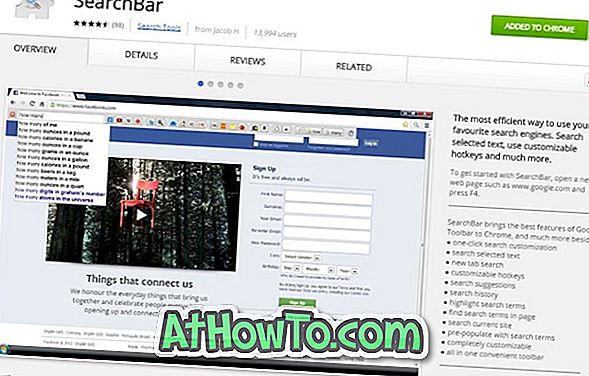
Globalement, une extension décente pour ajouter un champ de recherche séparé au navigateur Chrome. Pour installer l'extension SearchBar, visitez le lien mentionné à la fin de cet article, cliquez sur le bouton + Gratuit, puis sur le bouton Ajouter lorsque vous verrez la boîte de dialogue de confirmation.
Extension SearchBar














